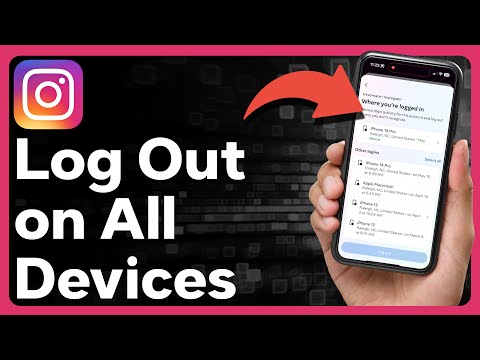WordPress je blogovací platforma, která si díky svému uživatelsky přívětivému tematickému systému získala 18 milionů uživatelů. Bloggeri mohou psát na více blogů a vybírat si vzhled svých příspěvků. Svůj blog mohou také snadno aktualizovat přidáním textu, obrázků nebo odkazů z počítače nebo mobilního telefonu. Odkazy jsou běžným způsobem sdílení informací prostřednictvím sociálních médií a blogů. Spojuje informace s blogem vložením adresy URL do textu bloggeru, na který může čtenář kliknout, aby se dostal na adresu URL. Tento článek vám ukáže, jak přidat odkaz na WordPress.
Kroky

Krok 1. Přihlaste se ke svému účtu blogu WordPress
Pokud nemáte blog WordPress, přejděte na domovskou stránku WordPress a klikněte na oranžové tlačítko s textem „Začněte zde“. Provede vás procesem registrace

Krok 2. Klikněte na „Můj účet“
Nachází se na levé straně panelu nástrojů v horní části stránky.

Krok 3. Přejděte dolů po palubní desce
Váš řídicí panel je seznam v levé části stránky. Přejděte na kartu „Příspěvky“. Tím se dostanete do nabídky všech vašich příspěvků na blogu.
Buď kliknutím na název příspěvku přidáte odkaz na existující příspěvek, nebo klikněte na modré tlačítko „Přidat nový“vedle záhlaví „Příspěvky“v horní části stránky. Budete přesměrováni do vizuálního editoru, který vám umožní snadno formátovat text pro vaše příspěvky

Krok 4. Zadejte text, který chcete přesměrovat na váš odkaz
Dále jej zvýrazněte pomocí kurzoru nebo zvýrazněte již napsaný text.
-
Poznámka:
Adresu URL odkazu můžete jednoduše vložit do příspěvku; je však oblíbenějším způsobem hypertextového odkazu na slova, která si uživatel může vybrat kliknutím na text.

Krok 5. Stiskněte tlačítko „Vložit/upravit odkaz“na panelu nástrojů horizontálního formátování nad textovým polem
Ikona vypadá jako 2 spojené články řetězu. Zobrazí se vyskakovací okno.

Krok 6. Vložte adresu URL do prvního pole
V druhém poli vyberte název adresy URL. Poznámka: Tento název se ve vašem příspěvku neobjeví; zobrazí se, když se čtenář nad kurzorem umístí kurzorem. Odkaz bude ve vašem textu automaticky podtržen, aby čtenář věděl, že existuje odkaz.

Krok 7. Vyberte, zda se má odkaz otevřít na nové kartě
Potvrďte to zaškrtnutím políčka pod vaším odkazem. To je často vhodnější, protože pokud uživatel klikne na odkaz, může ho to odvést z vašeho blogu.

Krok 8. Propojte příspěvky WordPress z vašeho vlastního blogu podobným způsobem
Když se objeví vyskakovací okno odkazu, klikněte na slova „Nebo odkaz na existující obsah“.